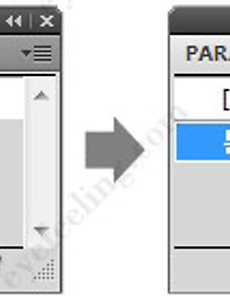 Paragraph Styles 패널 [일러스트레이터,Illustrator]
1. Paragraph Styles 패널의 이해 Paragraph Styles 패널은 글의 단락 스타일을 만들고 관리합니다. 예를 들어 “폰트 윤명조에 14pt, 자간-100, 행간 20pt, 색상은 검정, 첫줄 들여쓰기 10pt, 단락 나눔 여백 10pt”인 단락이 있는데 이 단락의 설정을 값으로 저장하고 다른 단락에도 적용할 수 있게 만듭니다. 스타일을 하나 만들어 보겠습니다. 간단합니다. - 우선 글에 폰트, 자간, 행간, 첫줄 들여쓰기, 단락 여백 등을 설정합니다. - 글을 선택한 상태로 패널에서 ①번의 아이콘을 클릭해 패널에 스타일 목록을 추가합니다. - ②번과 같이 스타일이 추가 됐습니다. 추가된 스타일 목록을 더블클릭 합니다. - 옵션창이 열리죠? ③번의 스타일 이름을 ‘본문 단락’으로 수정..
2012. 3. 10.
Paragraph Styles 패널 [일러스트레이터,Illustrator]
1. Paragraph Styles 패널의 이해 Paragraph Styles 패널은 글의 단락 스타일을 만들고 관리합니다. 예를 들어 “폰트 윤명조에 14pt, 자간-100, 행간 20pt, 색상은 검정, 첫줄 들여쓰기 10pt, 단락 나눔 여백 10pt”인 단락이 있는데 이 단락의 설정을 값으로 저장하고 다른 단락에도 적용할 수 있게 만듭니다. 스타일을 하나 만들어 보겠습니다. 간단합니다. - 우선 글에 폰트, 자간, 행간, 첫줄 들여쓰기, 단락 여백 등을 설정합니다. - 글을 선택한 상태로 패널에서 ①번의 아이콘을 클릭해 패널에 스타일 목록을 추가합니다. - ②번과 같이 스타일이 추가 됐습니다. 추가된 스타일 목록을 더블클릭 합니다. - 옵션창이 열리죠? ③번의 스타일 이름을 ‘본문 단락’으로 수정..
2012. 3. 10.
 두식구에서 세식구로[육아일기]
오랜만에 대청소를 했습니다. 친가쪽 집들이 때 했던 대청소 이후로 오랜만입니다. 이번 대청소의 목적은 아들맞이입니다. 세차하고(세차장에 맡김) 침대 이불커버 갈고, 매트 갈고, 아들 침대에 세탁했던 범퍼 달고, 가스렌지랑 주변 벽의 기름때 제거하고, 소파, 쿠션, 방석 등의 먼지 털고, 방들 쓸고 닦고, 이불 빨래하고, 방마다 있는 창틀과 방충망 청소, 화장실, 현관, 방의 문들 걸레질 하고, 베란다 정리 후 청소와 하수구 뚫고... 청소 후 집사람이 손수 만든 베개와 딸랑이들로 아들을 기다리게끔 합니다. 오랜만에 버스정류소 앞 슈퍼에 들렀더니 아주머님께서 아기 났느냐고 물으십니다. 전 “예”합니다. 배부른 집사람과 산책 후 들리던 슈퍼였는데 2주 넘게 안보이니 궁금하셨나봅니다. 이 슈퍼 아주머님과는 ‘..
2012. 2. 21.
두식구에서 세식구로[육아일기]
오랜만에 대청소를 했습니다. 친가쪽 집들이 때 했던 대청소 이후로 오랜만입니다. 이번 대청소의 목적은 아들맞이입니다. 세차하고(세차장에 맡김) 침대 이불커버 갈고, 매트 갈고, 아들 침대에 세탁했던 범퍼 달고, 가스렌지랑 주변 벽의 기름때 제거하고, 소파, 쿠션, 방석 등의 먼지 털고, 방들 쓸고 닦고, 이불 빨래하고, 방마다 있는 창틀과 방충망 청소, 화장실, 현관, 방의 문들 걸레질 하고, 베란다 정리 후 청소와 하수구 뚫고... 청소 후 집사람이 손수 만든 베개와 딸랑이들로 아들을 기다리게끔 합니다. 오랜만에 버스정류소 앞 슈퍼에 들렀더니 아주머님께서 아기 났느냐고 물으십니다. 전 “예”합니다. 배부른 집사람과 산책 후 들리던 슈퍼였는데 2주 넘게 안보이니 궁금하셨나봅니다. 이 슈퍼 아주머님과는 ‘..
2012. 2. 21.